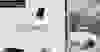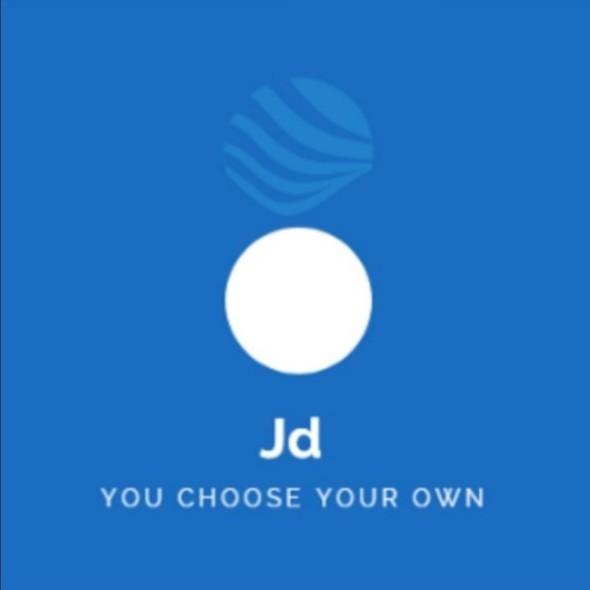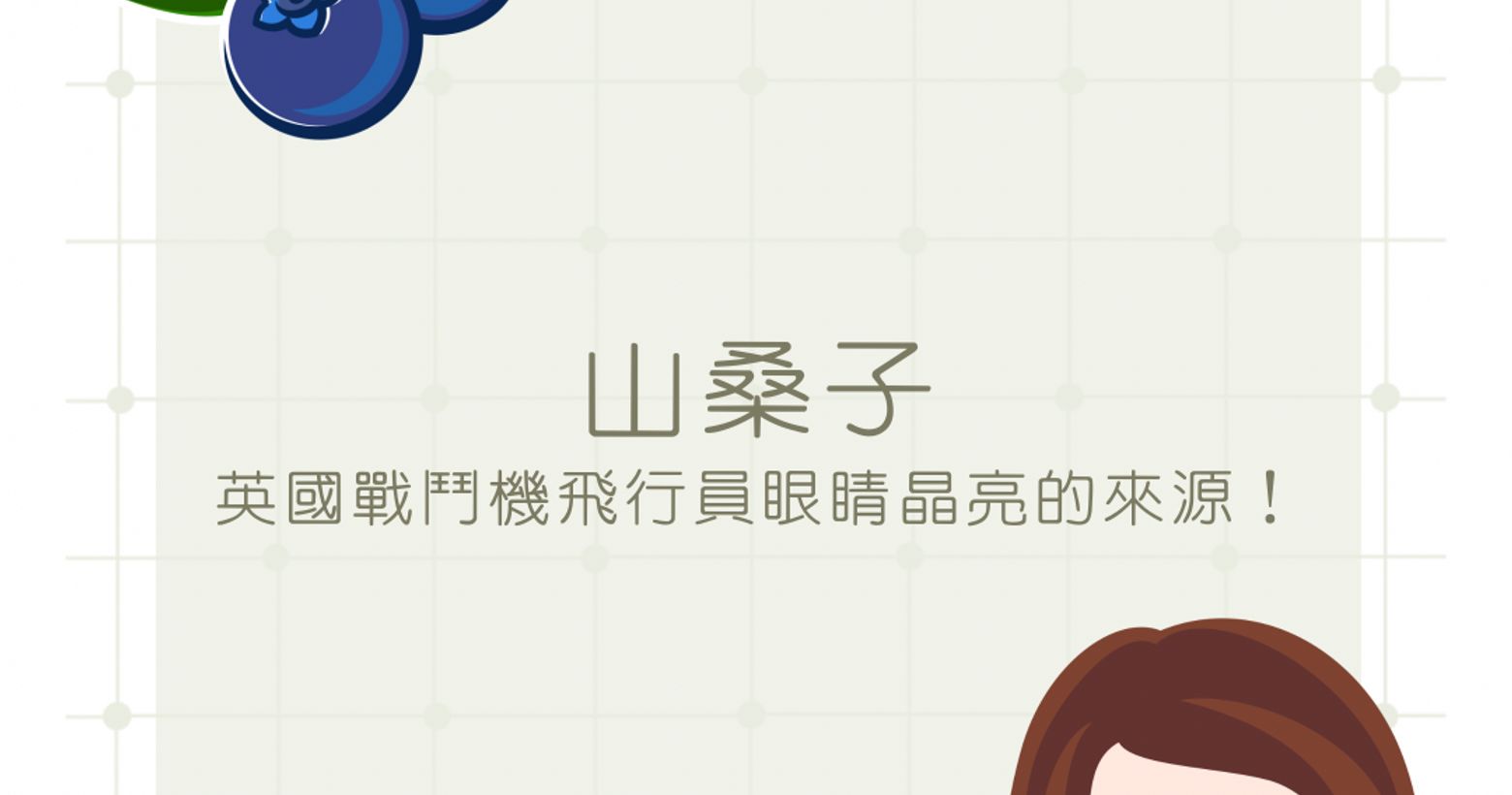防疫在家/線上視訊/五種線上視訊分享
起因於,萬一真的封城,真的要WFH這件事情,勢必會需要到線上視訊,這個失去人與人的連結的一個方式。
一、LINE 視訊電話
這個選擇會是比較簡單的一種方式,可以一對一,也可以一對多,畫面上也可以選擇濾鏡功能,讓外表比較好看,也因為幾乎人人有智慧型手機的狀況以及普遍會使用LINE的情況下,它相對上不需要教學,也可以決定自己是否要開啟麥克風跟關閉麥克風。
按視訊對話以及分享檔案時,也可以清楚的將自己想要分享的簡報show給別人看,缺點是在show簡報給別人看時,無法看到收看者的臉,只會看見自己的臉,因此如果在教學簡報時,會需要看見對方表情的人,不適合使用這個版本。
二、Microsoft Teams

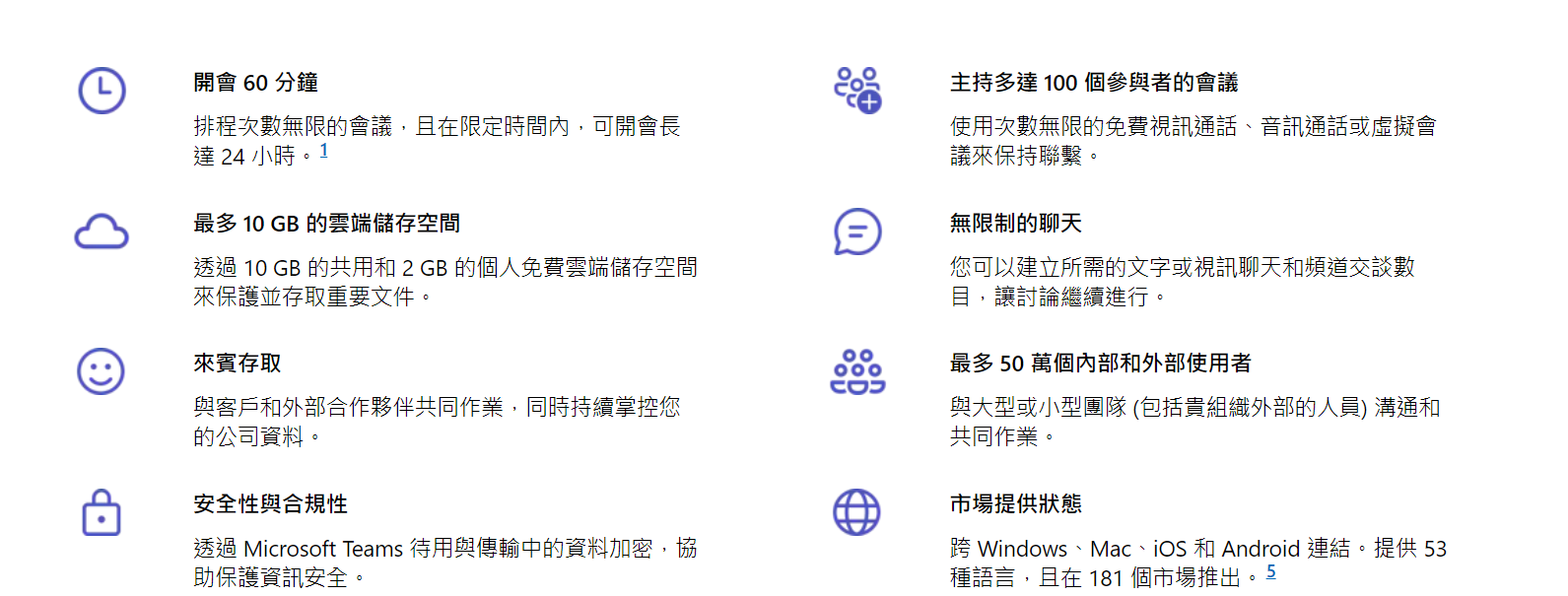
圖片來源:Microsoft Teams官網
微軟系統,因此當公司內部是微軟系統時,會較容易整合。習慣使用office系統的人操作容易。
三、Google Meeting


圖片來源:Google Meet官網
利用Google日曆固定會議。使用者需要Google帳戶。操作方便,只要有連結以及Google帳戶就可以直接使用,滿多學校會使用Google Meeting與學生上課。
四、Zoom
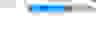
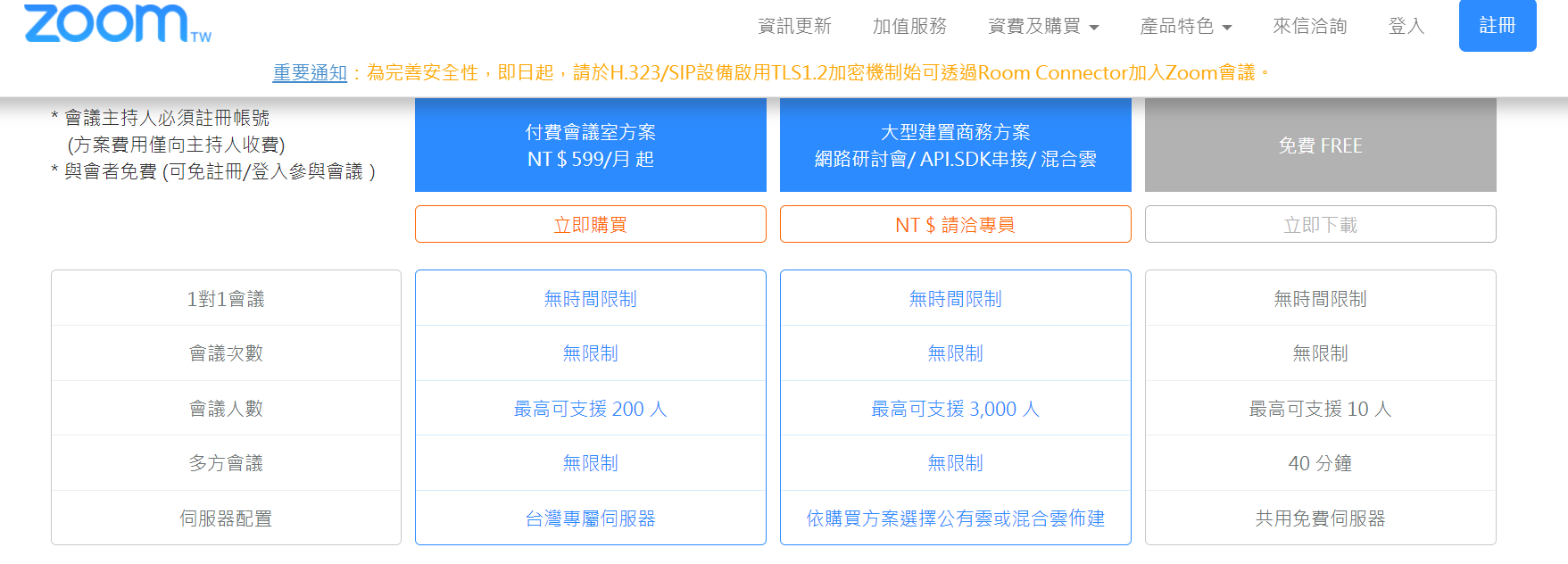
圖片來源:Zoom官網
操作介面簡單。show簡報時,可選擇不要看對方或自己的影像,僅顯示簡報,也可以選看對方或者看簡報同時看對方跟同時看自己。因此對於授課時會希望看見對方互動的表情時,會很方便。也可以在設定上使用背景與濾鏡上調整美妝以及虛擬背景。

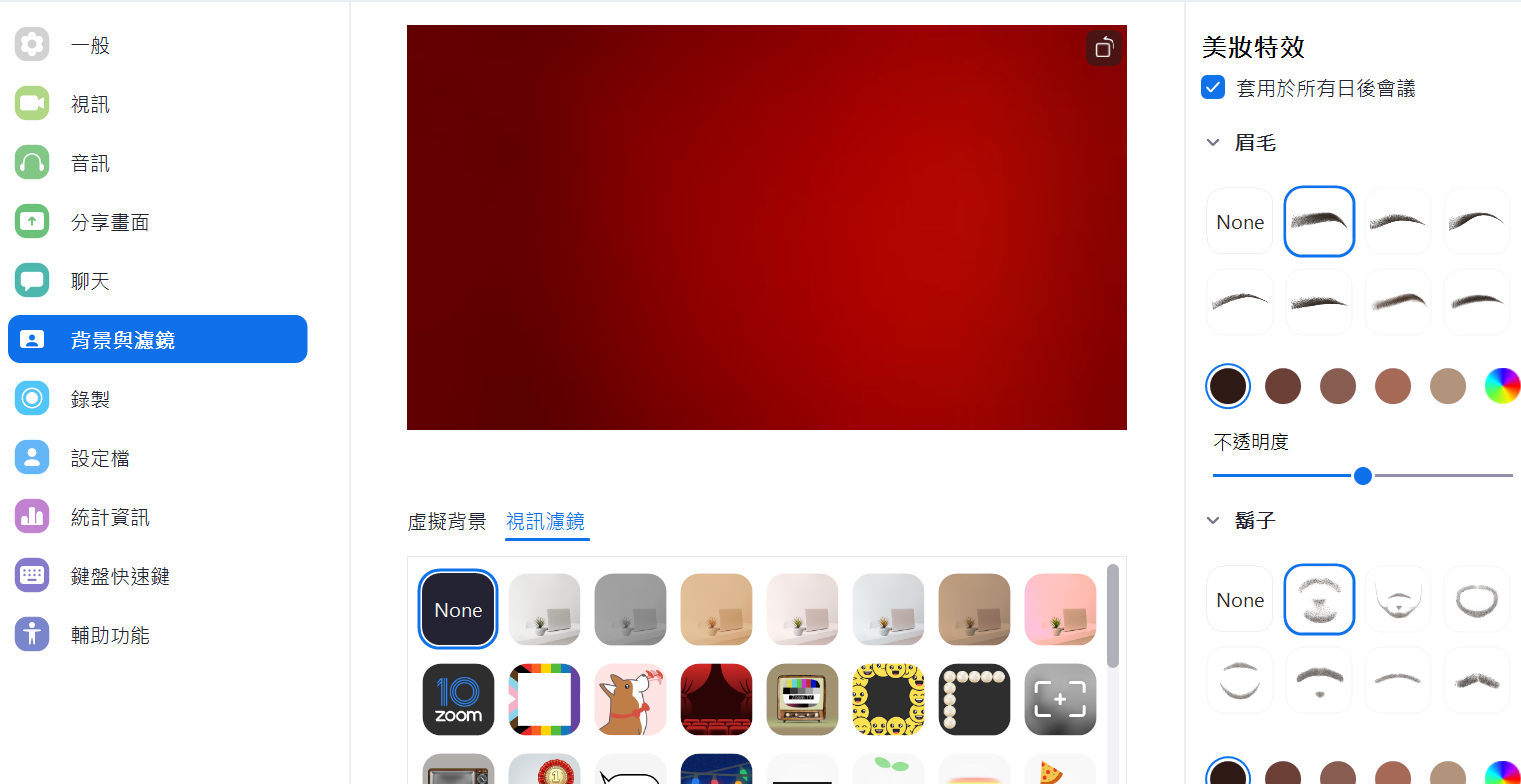
但如果3人以上會議時,會有40分鐘使用限制,超過時間操作會需要重新再開啟一次。除非付費購買,即可以有更多人數上的上限。先前曾有資安疑慮。
五、Cisco Webex

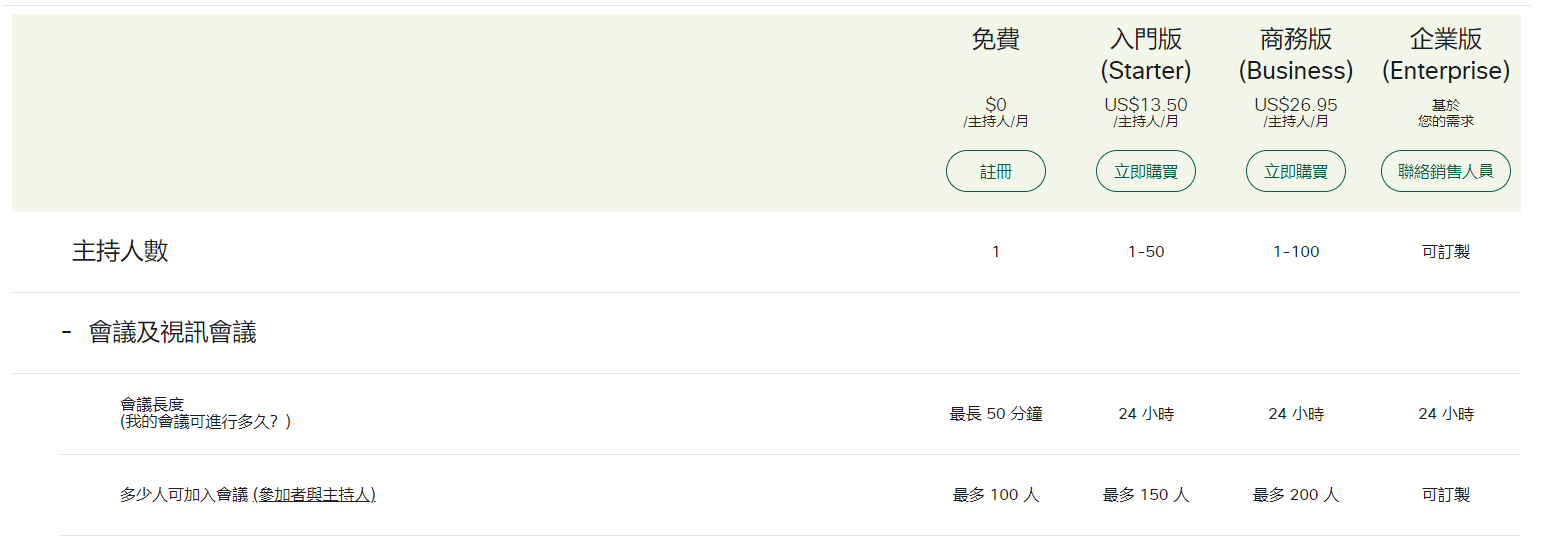
圖片來源:Cisco Webex官網
50分鐘限制,能邀請最多 100 人加入會議。資安問題相對較少但是功能較複雜,使用上也較有難度。